Win10笔记本电脑如何连接WiFi?很多朋友刚买了Win10笔记本电脑,很兴奋,想知道笔记本电脑如何连接无线网络。首先当然要保证身边有WiFi网络,然后可以按照以下方法。
操作方法:
方法一:检查WiFi开关是否打开。
1.一些笔记本电脑将有无线网络的硬件开关。如果是关闭的,可以打开。
 2.当然,笔记本电脑也有控制无线网络的快捷方式。我们可以查看电脑上的F功能键是否有WiFi图标或者飞行模式。是F5。按FN F5启动无线网络。
2.当然,笔记本电脑也有控制无线网络的快捷方式。我们可以查看电脑上的F功能键是否有WiFi图标或者飞行模式。是F5。按FN F5启动无线网络。
 方法二:检查网卡驱动和WiFi服务是否有问题。
方法二:检查网卡驱动和WiFi服务是否有问题。
1.右键单击计算机图标,然后选择管理。
 2.打开一个窗口,选择设备管理器,然后检查网络适配器是否有黄色图标。如果是,您需要重新安装网卡驱动程序。
2.打开一个窗口,选择设备管理器,然后检查网络适配器是否有黄色图标。如果是,您需要重新安装网卡驱动程序。
 3.如果驱动没有问题,请展开服务和应用,点击服务,找到WLAN自动配置,然后点击左上角启动服务。
3.如果驱动没有问题,请展开服务和应用,点击服务,找到WLAN自动配置,然后点击左上角启动服务。
 方法3:检查网络是否被禁用。
方法3:检查网络是否被禁用。
1.[win+i]打开设置,点击网络和互联网。
 2.单击 在右边更换适配器 选项。
2.单击 在右边更换适配器 选项。
 3,at 打开 窗口中,右键单击您正在使用的WiFi连接,然后选择 .启用 。
3,at 打开 窗口中,右键单击您正在使用的WiFi连接,然后选择 .启用 。
 以上是win10笔记本无法连接WiFi的解决方案。希望对你有帮助。
以上是win10笔记本无法连接WiFi的解决方案。希望对你有帮助。
 小白号
小白号













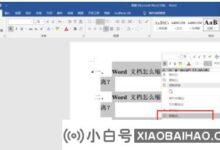


评论前必须登录!
注册